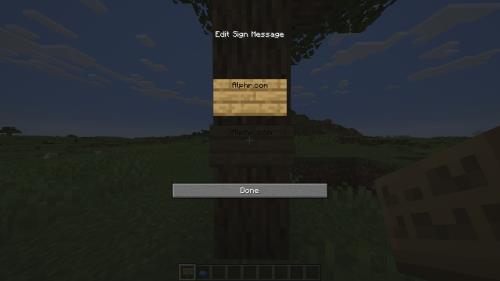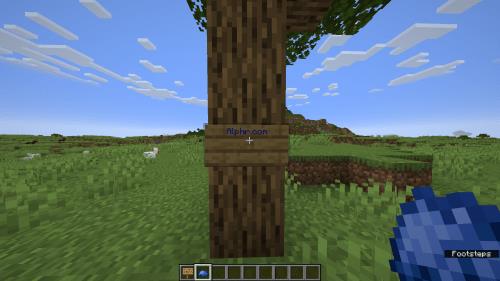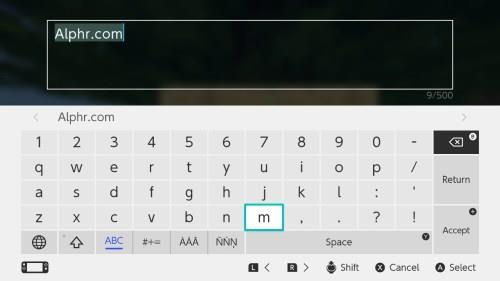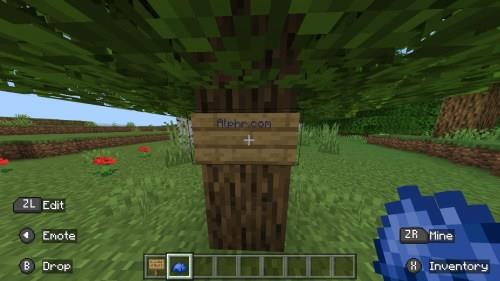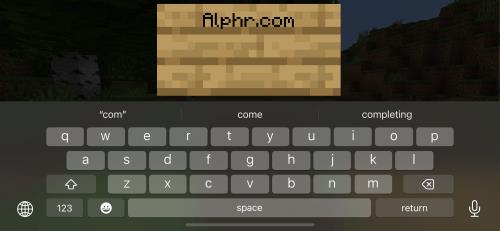Minecraft, det elskede sandkassespil, der har fanget hjerterne hos spillere verden over, tilbyder en grænseløs verden af kreativitet og udforskning. En af de mange måder, hvorpå spillere kan udtrykke deres opfindsomhed, er ved at tilpasse verden omkring dem, og hvilken bedre måde at sætte dit præg på end ved at lave levende og iøjnefaldende skilte?

Uanset om du er en erfaren bygmester eller en nybegynder i det pixelerede landskab, vil denne guide vise dig, hvordan du får dine budskaber og markører til at skille sig ud, og sikrer, at dine kreationer ikke bare er funktionelle, men også en fryd for øjet. Så tag fat i din pixelerede palette, og lad os afsløre hemmelighederne ved at farve skilte i Minecraft.
Sådan farves skilte i Minecraft
Farvelægning af skilte i Minecraft er enkelt. Det er ret ens uanset din spilversion, men vi vil lede dig igennem, hvordan du gør det i Java Edition, Bedrock Edition og Pocket Edition. Uanset om du er nybegynder eller professionel, hjælper vores guide dine skilte med at skille sig ud med stil.
Java udgave
Hvis du spiller Minecraft Java Edition, skal du følge nedenstående trin for at redigere tegnfarven i spillet:
- Placer dit skilt og skriv den tekst, du ønsker.
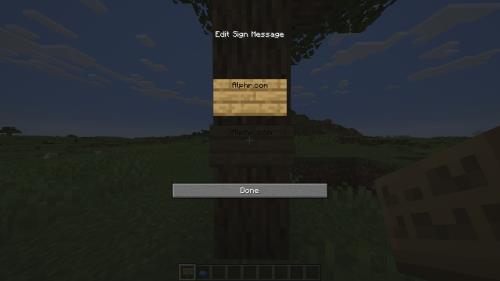
- Find derefter farvestoffet af den farve, du vil vise.
- Højreklik på tegnet, mens du holder det farvestof og voila!
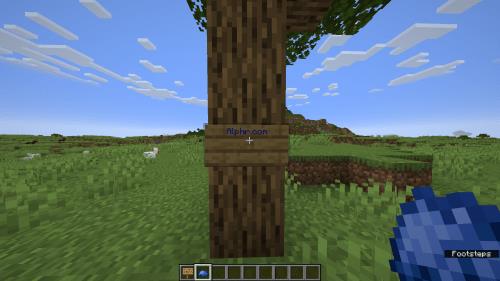
Grundfjeldsudgave
At ændre skiltfarven i Minecraft Bedrock er ikke anderledes end at gøre det i Java Edition. Følg instruktionerne nedenfor:
- Skriv din tekst i skiltet.
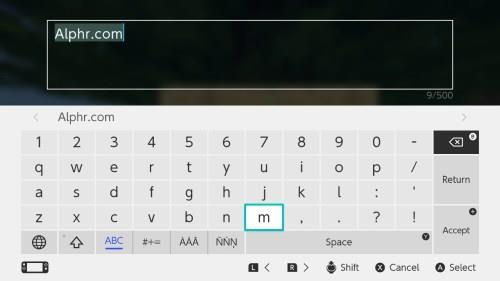
- Tag fat i det farvestof, du vil bruge.
- Venstre-trigger [LT eller ZL] tegnet, mens du holder farvestoffet og voila!
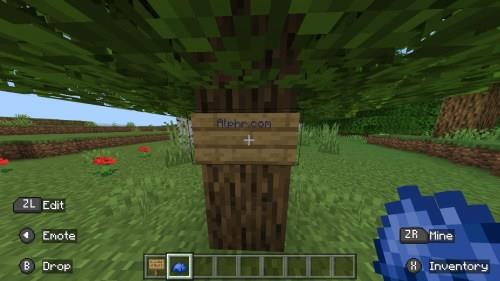
Pocket Edition
På den mobile Minecraft-version er processen med at redigere tekstfarve på skilte næsten identisk.
- Indtast din tekst til skiltet.
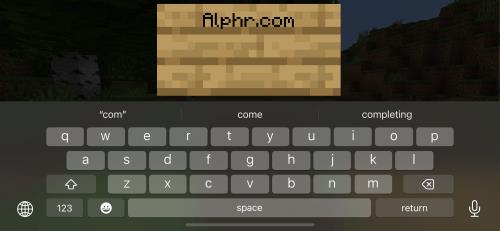
- Find det farvestof, du vil bruge.
- Tryk på skiltet, mens du holder dit farvestof og voila!

Ofte stillede spørgsmål
Kan jeg ændre individuelle tegn eller kun hele teksten?
Desværre ændrer farven på teksten det hele. Selvom du redigerer tegnet, vil det være den samme farve, som du allerede har anvendt. Men du kan ændre farven på skiltet blot ved at bruge et andet farvestof.
Der plejede at være en anden metode, der involverede §-tegnet efterfulgt af en kode til at specificere formatering, men den ser ud til at være blevet fjernet fra Minecraft. Der har dog været en vis succes med at "klistre" symbolet ind i skiltet og derefter trykke på koden. Hverken symbolet eller koden vises, men formateringsændringerne har været kendt for at træde i kraft.
Virker disse teknikker på alle Minecraft-platforme og -versioner?
Dette burde fungere på enhver Minecraft-platform og enhver version efter 1.16. Alle andre versioner har brug for en anden metode.
Tilpas og tilpas
I Minecrafts dynamiske verden kender kreativiteten ingen grænser, og evnen til at tilpasse dine omgivelser er en nøglekomponent i spillets tiltrækningskraft. Farvelægning af skilte i Minecraft kan virke som en lille detalje, men det er en kunst, der kan tilføje et strejf af personalisering og livlighed til din virtuelle verden.
Som vi har udforsket i denne artikel, er processen med at tilføje farve til dine skilte enkel. Uanset om du formidler afgørende information, markerer waypoints eller blot ønsker at skabe fantastisk kunst i spillet, giver mastering af skiltetilpasning dig mulighed for at sætte dit præg med stil. Husk, at de specifikke trin kan variere en smule afhængigt af din spilversion, men bevæbnet med den viden, du har fået her, er du godt rustet til at begive dig ud på denne kreative rejse.
Så gå videre, Minecraft-entusiast, og forvandl dine tegn til levende fyre af udtryk. Med et strejf af farver og en knivspids fantasi er den virtuelle verden din til at forme, et tegn ad gangen. Godt håndværk!